win11资源管理器一直重启解决方式是什么
在使用软件过程中,我们经常会遇到win11资源管理器一直重启解决方式是什么这个问题,其实阿这个问题很简单的,我们只需通过这几个小小的解决操作流程就能解答这个问题了。
遇到这种情况可以尝试以下方法来解决:
1. 重新启动电脑:有时候资源管理器重启可能只是一个暂时的问题,重新启动电脑可能能够解决问题。
2. 执行系统文件检查:打开命令提示符(管理员权限),输入命令 "sfc /scannow",然后按下回车键。系统文件检查会扫描并修复任何损坏的系统文件,这有助于解决资源管理器重启的问题。
3. 禁用第三方Shell扩展:某些第三方软件的Shell扩展可能会导致资源管理器重启。可以通过打开任务管理器,点击"详细信息"选项卡,找到"Windows资源管理器"进程,右键点击并选择"结束任务"。然后,在任务管理器的"文件"菜单中选择"运行新任务",输入"explorer.exe"并勾选"创建此任务的管理员权限",点击"确定"按钮来重新启动资源管理器。如果问题解决了,那么可以逐个禁用第三方软件的Shell扩展来确定是哪个软件导致了问题。
4. 更新或回滚显卡驱动程序:过时或不兼容的显卡驱动程序也可能导致资源管理器重启。可以尝试更新或回滚显卡驱动程序来解决问题。
5. 执行清理操作:可以执行一些清理操作,例如清理临时文件、清理磁盘碎片等,以确保系统的运行环境良好。
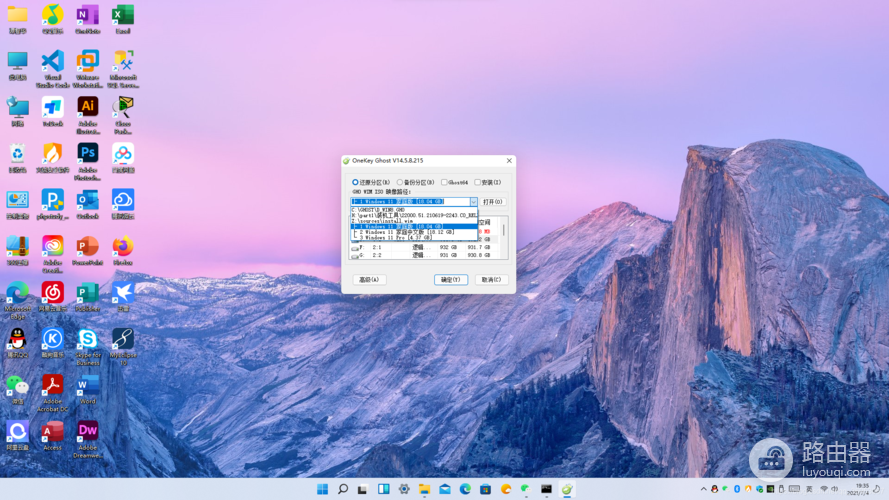
以上内容为大家详细的介绍了win11资源管理器一直重启解决方式是什么的使用教程,每一个步骤都讲的很清楚,相信大家都会有所收获,这款软件能应用的方面有很多,本站有这款软件最全面的使用教程,每一个功能都介绍的很清楚,不会的朋友可以关注本站,查看更多教程。














